Annons
Ibland kommer det en tid i varje e-postadressers liv när den måste läggas i vila. Kanske lider det av en överbelastning av skräppost eller ett oprofessionellt användarnamn, eller kanske har du just beslutat att byta till en ny e-postleverantör.
Men hur tar du bort en Outlook-e-postadress? Och hur tar du bort ett Hotmail-konto? Om du vill ta bort en adress med någon av de två leverantörerna, fortsätt att läsa.
Hur du tar bort ditt Outlook- eller Hotmail-konto
Outlook och Hotmail ägs och drivs av Microsoft. Om du har ett e-postkonto med någon av tjänsterna, är det otydligt kopplat till resten av din profil på ditt Microsoft-konto.
Som sådan, du kan inte ta bort ditt Outlook- eller Hotmail-konto utan att ta bort ditt Microsoft-konto.
Beroende på ditt användningsfall kan det kanske inte vara försiktigt eller möjligt. Många andra tjänster förlitar sig på ditt Microsoft-konto, inklusive Windows, Skype, Xbox Live, Office 365 och Microsoft To-Do.
Om du vill ta bort ditt Microsoft-konto följer du stegen nedan:
- Gå till account.microsoft.com och ange dina inloggningsuppgifter.
- Klicka på säkerhet -fliken högst upp på sidan.
- Gå till Fler säkerhetsalternativ> Utforska.
- Rulla ner och klicka på Stäng Mitt konto.
- Arbeta igenom de olika bekräftelserna på skärmen.
I 60 dagar efter att du har slutfört processen kan du logga in på ditt konto med samma referenser för att återaktivera den.
Vi har skrivit mycket om hur du tar bort ditt Microsoft-konto Hur du tar bort ditt Microsoft-konto och skapar en lokal Windows 10-inloggningHar du oro för sekretess om att använda ett Microsoft-konto i molnet? Så här skapar du ett lokalt Windows 10-inloggningskonto istället. Läs mer om du behöver mer information.
Hur man tar bort e-postadresser i Outlook eller Hotmail
Så du har beslutat att ta bort hela ditt Microsoft-konto inte är den bästa åtgärden - men vilka andra alternativ har du tillgängligt för dig?
Tack och lov innebär Outlets stöd för alias att du fortfarande har val. Du behöver:
- Skapa ett nytt e-postalias i Outlook.
- Ändra dina inloggningsinställningar.
- Ändra den primära e-postadressen på ditt konto.
- Ta bort den gamla e-postadressen.
1. Skapa en ny e-postadress i Outlook

Innan du kan oroa dig för hur du tar bort din gamla Outlook-e-postadress måste du först skapa en ny. Det kommer att leva under samma Microsoft-konto-paraply som din nuvarande adress.
För att påbörja processen, logga in på Outlook-webbappen, klicka på Redskap ikonen i det övre högra hörnet och välj Visa alla Outlook-inställningar.
I det nya fönstret navigerar du till E-post> Synkronisera e-post> E-postalias> Hantera eller välj ett primärt alias. Din webbläsare öppnas. Lägg till ett nytt alias genom att klicka på Lägg till e-post.
Du har nu två alternativ:
Du kan antingen skapa en helt ny e-postadress eller lägga till en befintlig e-postadress på ett annat Microsoft-konto i din Outlook-inkorg. Det senare alternativet är användbart om du vill slå ihop ditt gamla Hotmail-konto med din nyare Outlook-e-postadress.
När du har angett önskad information trycker du på Lägg till Alias knapp. Den nya Outlook-e-postadressen är nu aktiv. Du kan använda den för att skicka och ta emot e-postmeddelanden omedelbart.
2. Ändra inloggningsinställningar på Outlook

Din gamla e-postadress kommer fortfarande att användas som inloggning för dina andra Microsoft-appar och tjänster; du kommer inte att kunna lämna det tidigare.
Du kan åtgärda problemet genom att välja vilken av dina e-postadresser i Outlook som har inloggningsbehörigheter på ditt konto. Klicka på om du tittar på din lista över alias Ändra inloggningsinställningar längst ner på skärmen för att göra ändringar. Markera kryssrutorna bredvid de konton du behöver ge åtkomst till och klicka på Spara när du är redo.
Notera: Du kan inte ändra inloggningsinställningarna för ditt primära Outlook-konto.
3. Ändra den primära e-postadressen
Du kommer inte att kunna ta bort din Outlook- eller Hotmail-adress utan att först ta bort dess status som den primära adressen på ditt konto.
Ta bort behörigheterna för ditt gamla e-postmeddelande genom att gå tillbaka till E-post> Synkronisera e-post> E-postalias> Hantera eller välj ett primärt alias i Outlook inställningar meny.
En lista med alla dina e-postadresser visas på skärmen. Identifiera den nya adressen som du just skapade och klicka sedan på motsvarande Gör primära -knappen och acceptera bekräftelsen på skärmen.
4. Radera den gamla Outlook-e-postadressen
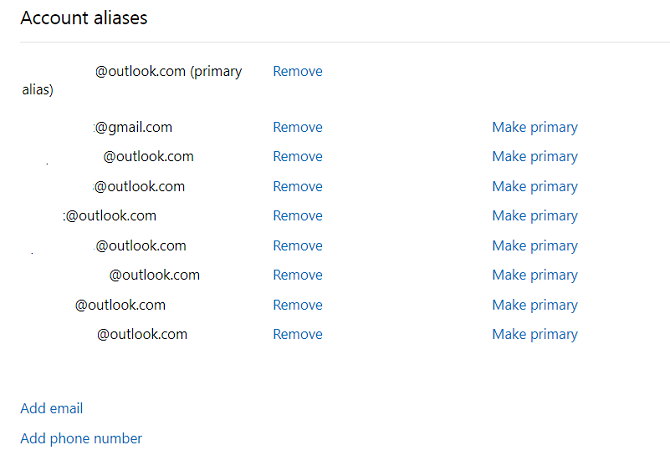
När du har skapat ett nytt e-postalias och gjort det (eller ett av dina andra alias) till den primära adressen på ditt Microsoft-konto kan du äntligen ta bort din gamla Outlook-e-postadress. Kom ihåg att det här underliggande Microsoft-kontot förblir oförändrat.
Öppna en gång appen Outlook eller Hotmail och gå till E-post> Synkronisera e-post> E-postalias> Hantera eller välj ett primärt alias i inställningar meny.
Hitta Outlook-e-postadressen som du vill ta bort i listan och klicka sedan på Ta bort -knappen och acceptera bekräftelsen på skärmen.
Varning: Att ta bort din gamla e-post betyder att meddelanden inte längre kan tas emot på adressen. Se till att du anger din nya e-postadress till alla företag, appar eller tjänster som använder din gamla e-postadress som kontaktpunkt. Underlåtenhet att meddela tjänsterna kan leda till att du blir låst ur dina konton.
Hur man tar bort ett Outlook-konto
Vi uppskattar att det hela är lite förvirrande (det är nästan som om Microsoft inte vill att du ska ta bort ditt konto), så låt oss ta en snabb sammanfattning.
- Du kan inte ta bort ditt Outlook- eller Hotmail-konto utan att också ta bort ditt Microsoft-konto.
- Om du vill ta bort din gamla e-postadress måste du först skapa ett nytt e-postalias och göra det till ditt kontos primära adress
- Om du tar bort en e-postadress har du inte längre tillgång till den.
Om du vill prova en annan e-postleverantör, kolla in vår jämförelse av Gmail och Protonmail och vår lista över e-postleverantörer som är bättre än Gmail eller Yahoo 6 mest populära e-postleverantörer bättre än Gmail och Yahoo MailVarje gratis e-postleverantör som listas här erbjuder olika fördelar och alla dessa e-posttjänster är populära val. Läs mer .
Dan är en brittisk expat som bor i Mexiko. Han är den verkställande redaktören för MUO: s systerwebbplats, Blocks Decoded. Vid olika tillfällen har han varit socialredaktör, kreativ redaktör och finansredaktör för MUO. Du kan hitta honom som rusar på showgolvet på CES i Las Vegas varje år (PR-folk, räcker ut!), Och han gör massor av platser bakom kulisserna...

